Funguje Google Nest s HomeKitem? Jak se připojit

Obsah
Už dlouho se snažím sestavit dokonalou chytrou domácnost s HomeKitem a za tímto účelem jsem se rozhodl pořídit si několik zařízení Google Nest. Jsou hodna pozornosti a mají dobrou pověst, takže jsem jim dal šanci.
Bohužel se ukázalo, že nativně nepodporují integraci s HomeKitem, ale opravdu jsem chtěl, aby Nest Learning AI, Nest Protect, zvonek Nest Hello a Nest Indoor Camera doplnily možnosti přizpůsobení a automatizace HomeKitu.
A tak jsem se rozhodl skočit na internet a zjistit, jak připojit Nest k HomeKitu.
Zabralo mi to několik hodin pátrání, ale podařilo se mi najít řešení, které vyhovovalo mým potřebám, a sestavit tento komplexní článek s podrobným popisem procesu nastavení.
Nest spolupracuje se systémem HomeKit pomocí rozbočovače nebo zařízení Homebridge. Produkty Nest však nelze nativně nebo přímo integrovat se systémem Apple HomeKit.
Jak integrovat Nest s HomeKitem

Nest sice nenabízí nativní integraci se systémem HomeKit, ale můžete jej nastavit pomocí platformy Homebridge, která v podstatě emuluje rozhraní API systému iOS a funguje jako most mezi systémem HomeKit a téměř jakýmkoli jiným produktem na trhu.
Pomocí Homebridge můžeme zařízení Nest zobrazit v aplikaci Home na zařízení Apple, které jsme nastavili jako Home Hub.
Existují dva způsoby integrace zařízení Nest s HomeKitem pomocí Homebridge:
- Nastavte Homebridge na počítači, který můžete používat nepřetržitě.
- Kupte si rozbočovač Homebridge a nechte ho, aby to udělal za vás.
Rozhodl jsem se nenastavit Homebridge na svém počítači, protože jsem nechtěl, aby byl spuštěn 24 hodin denně a 7 dní v týdnu.
Nastavení systému Homebridge navíc vyžaduje dodržování mnoha velmi technických pokynů.
Pro mnoho lidí, včetně mě, to není snadné, takže jsem zvolil druhou možnost.
Pořídil jsem si samostatný rozbočovač Homebridge. Důvodem bylo, že jsem potřeboval řešení "nastav a zapomeň", které by nepotřebovalo údržbu ani další úpravy.
Navíc bylo neuvěřitelně snadné jej nastavit bez nutnosti jakýchkoli technických znalostí.
Stačilo jen připojit rozbočovač k routeru a přihlásit se, a pak už to šlo hladce.
Použití rozbočovače Homebridge pro integraci Nest-HomeKit
Homebridge je server, který funguje jako most s podporou HomeKit a propojuje produkty bez podpory HomeKit s HomeKit.
Viz_také: Nelze stahovat aplikace na zařízení Fire Stick: Jak to opravit během několika minutChytrý rozbočovač Homebridge může být jedním z nejlepších řešení pro domácí automatizaci. Dokáže udržet krok se všemi vašimi zařízeními z jednoho rozhraní.
Po prozkoumání spousty rozbočovačů Homebridge jsem si vybral Starling Home Hub.
Díky tomuto rozbočovači je propojení produktů Nest s HomeKitem velmi jednoduché. Stačí rozbočovač připojit k síti a přihlásit se.
Bum! všechny vaše produkty Nest se zobrazí v aplikaci Domácnost.
Domácí rozbočovač Starling pro připojení produktů Nest k HomeKitu
[wpws id=11]
Starling Home Hub je kompaktní zařízení určené k připojení zařízení Google Nest k HomeKitu.
Uživatelé mohou rozbočovač Starling Home Hub jednoduše připojit k volnému portu Ethernet na směrovači nebo síťovém přepínači a adaptér rozbočovače zapojit do blízké zásuvky.
Proč používat Starling Home Hub pro integraci Nestu s HomeKitem?

Skvěle se mi osvědčilo používat Starling Home Hub k integraci mých zařízení Nest s HomeKitem.
Ocenil jsem všechny výhody rozbočovače, které tým Starling začlenil do konstrukce zařízení.
Některé z nich zahrnují:
Ochrana osobních údajů
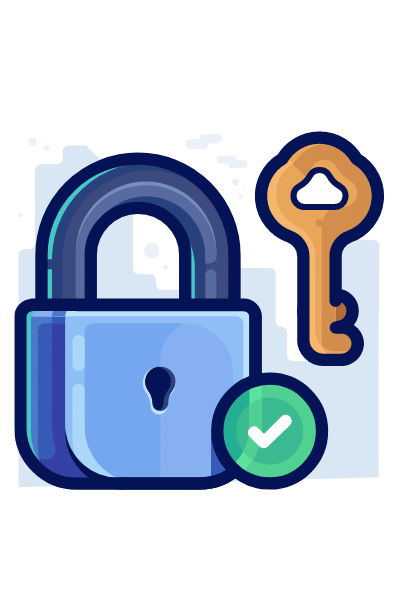
Pokud jste stejně paranoidní jako já, pokud jde o soukromí a bezpečnost, je pro vás Starling Home Hub s největší pravděpodobností tou nejlepší volbou. Nepoužívají cloudové služby a neshromažďují žádná data uživatelů.
To znamená, že vaše hesla a historie procházení jsou v bezpečí. K síti se připojuje pouze za účelem integrace produktů Nest a občasného stažení aktualizací firmwaru.
Potěšující je také to, že Starling Hub využívá zabezpečení zařízení IoT na podnikové úrovni a je plně chráněn proti CVE (Common Vulnerabilities and Exposures).
Rozsáhlá kompatibilita
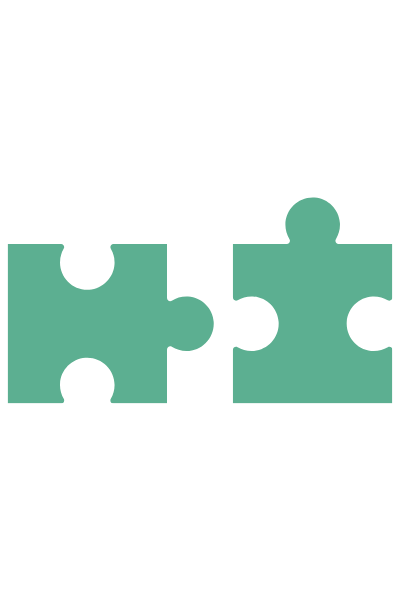
Je kompatibilní se všemi moderními domácími internetovými routery včetně mesh routerů.
Je kompatibilní se všemi modely termostatu Nest, teplotního čidla, zařízení Protect, vnitřní/venkovní kamery/IQ, Nest Hello, zámku Nest × Yale Lock a Nest Secure.
Podporuje také Dropcam a vestavěnou kameru Google Nest Hub Max. Navíc je kompatibilní s počítači Mac, iPhonem, iPadem nebo hodinkami Apple Watch, které byly vydány v posledních 5 letech.
Řada funkcí
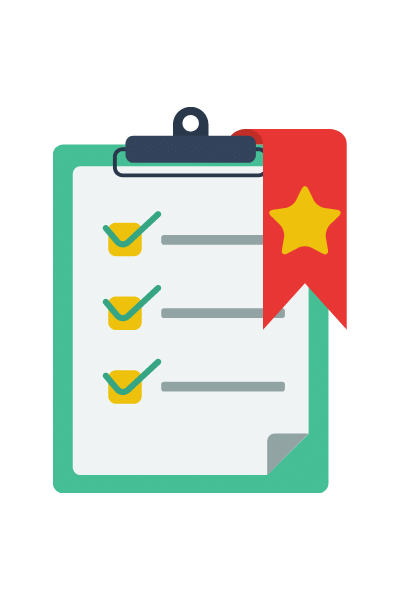
Pomáhá nejen při správě zařízení Nest, ale také zpřístupňuje velmi užitečné funkce, jako jsou senzory pohybu, teploty a přítomnosti v domě, které lze využít pro automatizační služby HomeKit.
Níže uvádíme několik příkladů:
- Rozsvítí světla, když se spustí jakýkoli pohyb nebo když je v domě detekován kouř. To se provádí pomocí Nest Protect.
- Různé barvy světla pro označení typu doručeného/přijatého balíčku pomocí služby Nest Hello.
- Možnost zapnutí/vypnutí v senzoru kamery pro zapnutí konkrétních kamer při odchodu z domova.
- K zapínání a vypínání služeb Google Nest použijte funkci Siri.
- Odemknutí "srpnového zámku" pomocí živého přenosu z kamery s pomocí funkce Ovládání místnosti. Tu můžete využít také pro ovládání osvětlení a bezpečnostních systémů. To může být velmi užitečné zejména pro osoby se zdravotním postižením.
Exkluzivní výhody

Mají také obousměrný zvuk, další bezpečnostní služby a zkratky k mnoha funkcím.
Například funkce Hello Doorbell Press aktivuje světlo, když někdo v noci přijde k vašim dveřím.
Přidány funkce rozpoznávání obličeje pro některé aplikace Nest, jako jsou Nest Cam IQ, Nest Hello, Google Nest Hub Max a Nest Aware, které podporují HomeKit.
Nyní podporuje senzor ovládání zvlhčovače/vlhčovače Nest Thermostat, pokud je připojen ke kompatibilnímu topnému systému.
Funguje s účty Google i Google Nest a podporuje také dvoufaktorové ověřování.
Je k dispozici téměř ve všech částech světa a je kompatibilní s požadavky na napájení ve všech zemích.
Jak nastavit Starling Home Hub pro integraci Nestu a HomeKitu?
Nastavení služby Starling Home Hub je snadné a zabere několik minut:
- Připojte dodaný ethernetový kabel k volnému portu na zadní straně internetového směrovače nebo přepínače.
- Připojte dodaný napájecí adaptér mezi rozbočovač a zdroj napájení.
- Otevřete //setup.starlinghome.io/ pomocí libovolného počítačového zařízení v domácí síti a podle pokynů na obrazovce se připojte k účtu Nest a k zařízení Apple Home.
Po dokončení těchto kroků se všechna zařízení Nest zobrazí v aplikaci Domácnost v systému iOS a v dalších aplikacích podporujících HomeKit.
Součástí balení je Stručný návod k použití. Stručný návod k použití si můžete také stáhnout.
Co můžete dělat s integrací Nest-HomeKit pomocí Starling Home Hub?
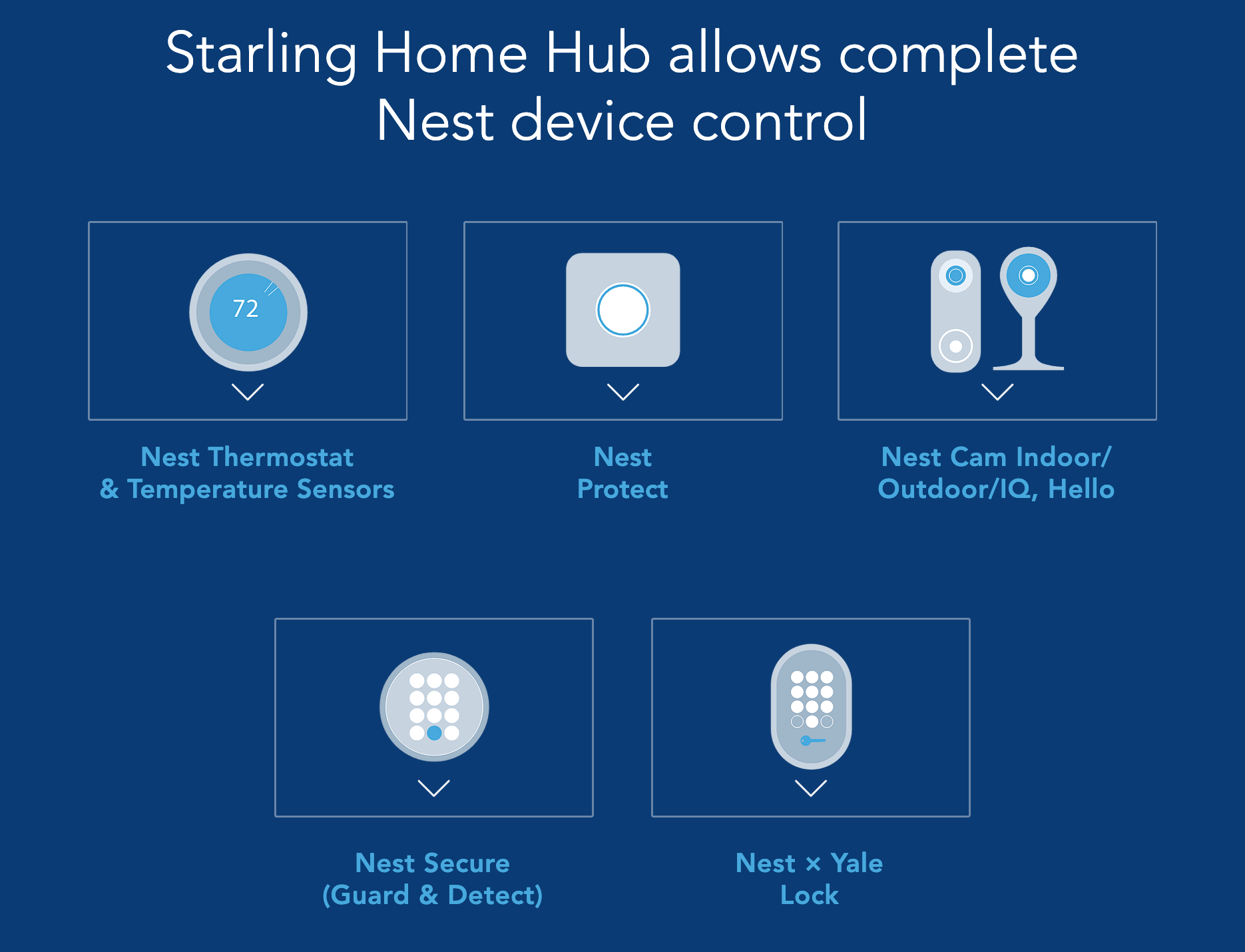
Po dokončení integrace Nest-HomeKit pomocí rozbočovače Homebridge můžete všechna zařízení Nest ovládat pomocí aplikace Home na svém zařízení Apple.
Podívejme se, jak funguje systém Google Nest Secure s integrací HomeKit.
Termostat Nest s HomeKit

Pomocí Starling Home Hub můžete integrovat termostat Nest se systémem HomeKit a sledovat a ovládat vytápění, klimatizaci a/nebo zvlhčovač/vlhčovač vzduchu ve vaší domácnosti odkudkoli na světě.
Je kompatibilní se všemi modely Nest Learning Thermostat, Nest Thermostat E (USA/Kanada) a Nest Thermostat E with Heat Link (UK/EU).
Při pokusu o přístup pomocí Siri v zařízení Apple můžete použít následující příkazy:
- Hej, Siri, nastav termostat na 68 stupňů.
- Hej Siri, nastav termostat na chlazení.
- Hej, Siri, zapni ventilátor termostatu v obývacím pokoji.
- Hej, Siri, nastav vlhkost na 50 %.
- Hej, Siri, zapni úsporný režim.
- Ahoj Siri, jaká je teplota v Předním pokoji?
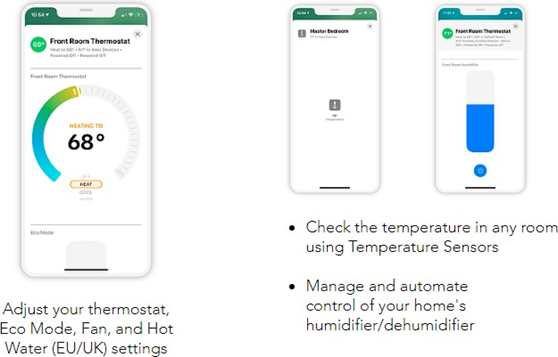
Nest Protect s HomeKit
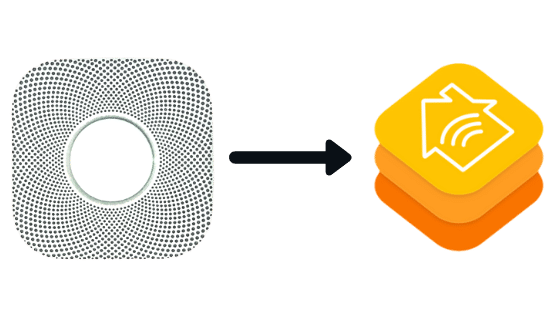
Rozbočovač Starling Hub umožňuje bezproblémovou integraci zařízení Nest Protect se systémem HomeKit.
Toto nastavení vám pomůže zajistit bezpečnost vaší rodiny pomocí upozornění na kouř, oxid uhelnatý, upozornění na pohyb a automatizace.
Senzory pohybu nejsou u bateriově napájených modelů Nest Protect vždy k dispozici.
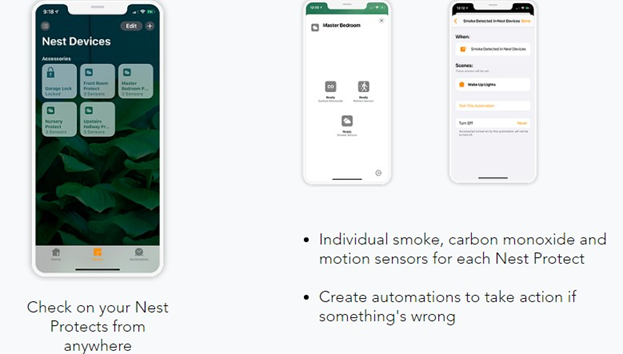
Kamera Nest s HomeKit
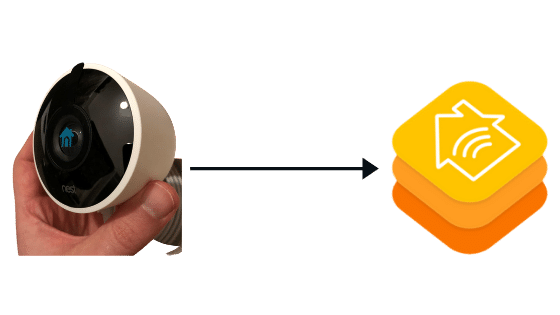
Starling Home Hub je kompatibilní se všemi dostupnými modely kamer Nest, původní kamerou Dropcam a kamerou v zařízení Google Nest Hub Max.
Pomáhá propojit kameru Nest Camera s HomeKitem a zobrazit živé video ze všech kamer s obousměrným zvukem na libovolném zařízení Apple.
Pomocí automatizace obdržíte upozornění při detekci pohybu, osoby, zvuku, doručení balíčku nebo upozornění na zvonek, při zapnutí a vypnutí kamery a při ovládání dalších zařízení.
Oznámení dostáváte také při spuštění zkratek iOS nebo když kamera rozpozná konkrétní obličeje (vyžaduje Nest Aware).
Při pokusu o přístup pomocí Siri můžete použít následující příkazy:
- Hej, Siri, ukaž mi kameru v obývacím pokoji
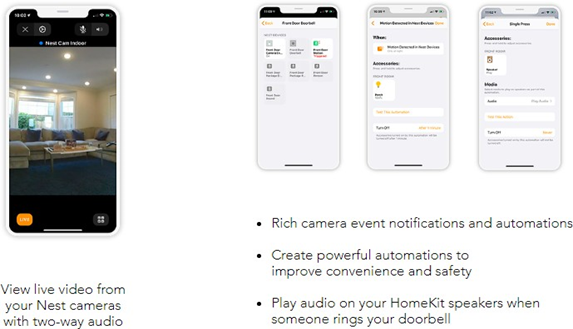
Nest Secure s HomeKit
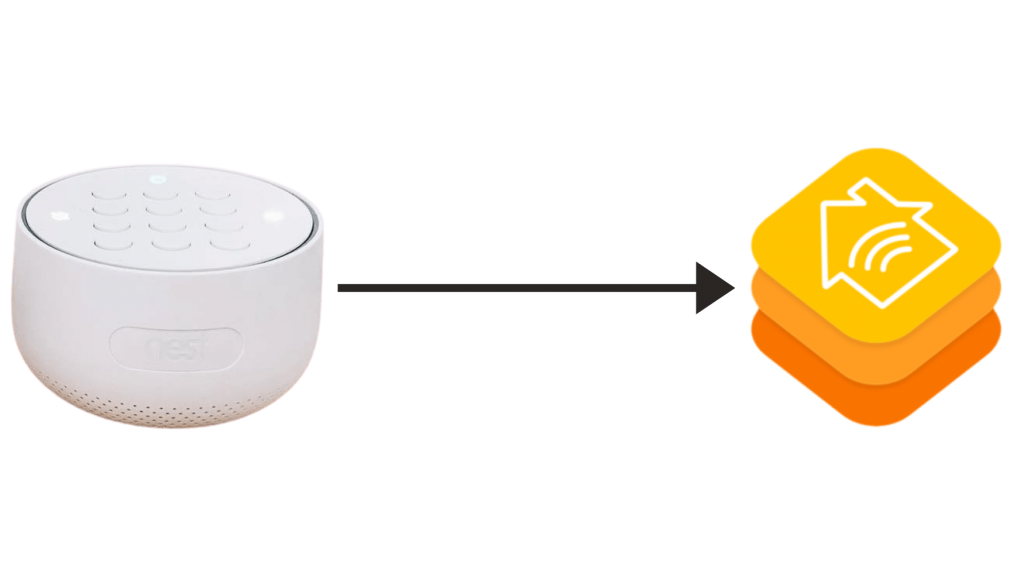
Integrace Nest Secure s HomeKitem pomáhá odjistit a odjistit bezpečnostní systém Nest odkudkoli.
Pomocí funkce Nest Detect můžete také na první pohled zkontrolovat otevřená okna nebo dveře.
Vytváří automatizaci, která zvyšuje pohodlí, například automatické vypnutí alarmu po příchodu domů, a zároveň zajišťuje bezpečnost vašeho domova.
Při pokusu o přístup pomocí Siri můžete použít následující příkazy:
- Hej, Siri, nastav můj Nest Guard na pryč (nebo zůstat, nebo vypnout)
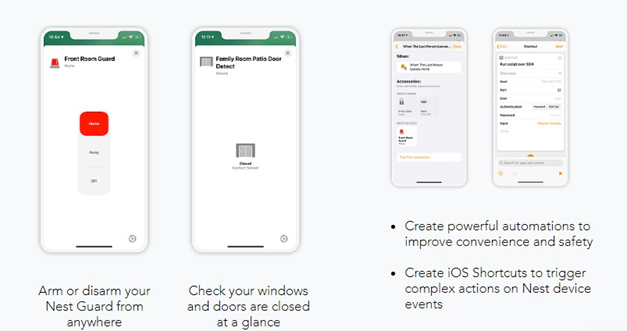
Zámek Nest x Yale s HomeKit
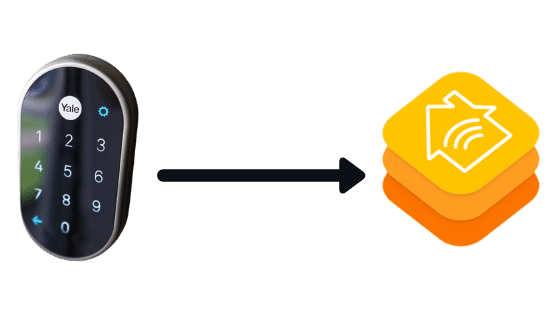
Pomocí rozbočovače Starling Hub můžete zámek Nest × Yale propojit se systémem HomeKit a zamknout a odemknout zámek Nest × Yale odkudkoli.
Vytváří také automatizaci, která zvyšuje pohodlí a zároveň zajišťuje bezpečnost vašeho domova, například automatické zamykání dveří, když odcházíte jako poslední.
Při pokusu o přístup pomocí Siri můžete použít následující příkazy:
- Hej, Siri, odemkni moje domovní dveře
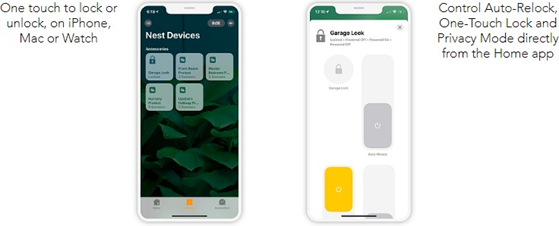
Google Home Mini s HomeKit
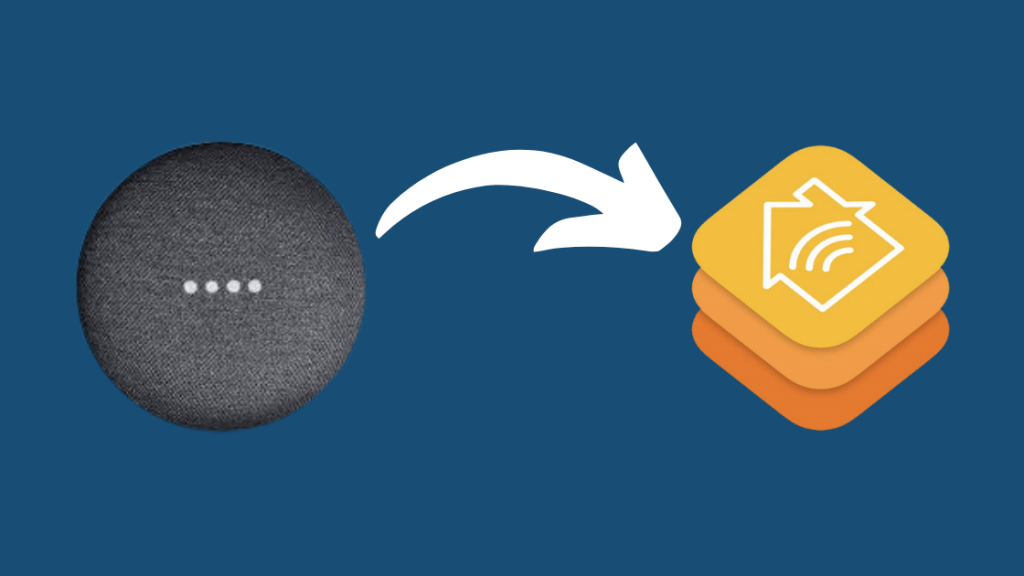
Pomocí Starling Hubu můžete Google Home Mini integrovat s HomeKitem a poslouchat hudbu z libovolného zařízení Apple na Google Home přes AirPlay.
Můžete dokonce připojit dvě zařízení Google Home Minis do stereofonního páru nebo seskupit více reproduktorů dohromady, abyste získali zvuk v celé místnosti, a vychutnat si podobný zážitek jako při použití zvuku ve více místnostech na více zařízeních Alexa.
Můžete jej dokonce ovládat pomocí Siri hlasovými příkazy, například "Hey Siri, play The Fox by Ylvis".
Nest vs HomeKit
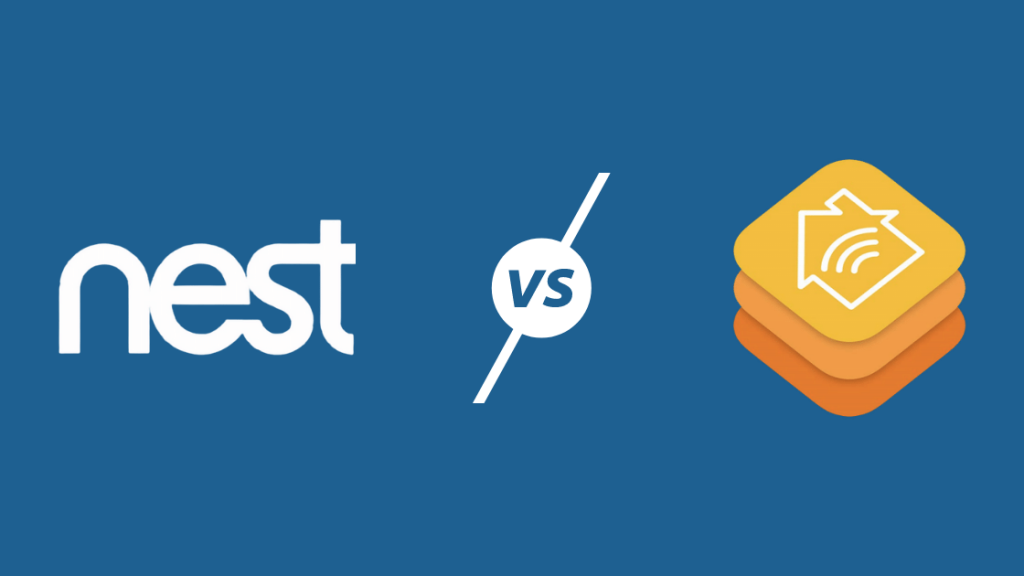
Asistent Google vs. Siri
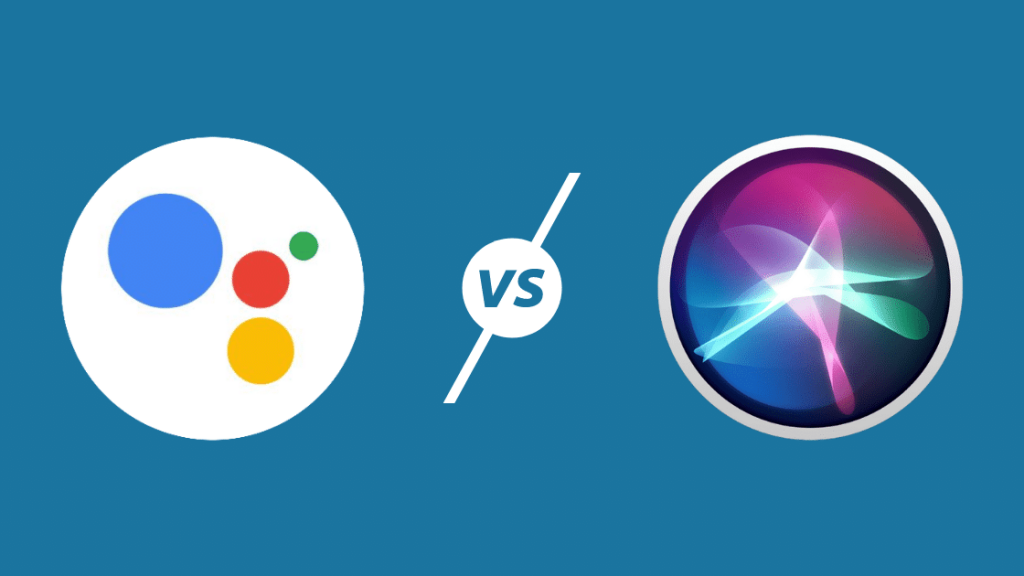
Ekosystém Nest je na rozdíl od HomeKitu spojen službou Google Assistant.
HomeKit sice nabízí hlasové ovládání v podobě Siri, ale humbuk se točí kolem samotné platformy, která podporuje mnoho chytrého domácího příslušenství.
Asistent Google má z mé vlastní zkušenosti objektivně lepší hlasový asistent.
Lépe rozpoznává lidskou řeč, nabízí více funkcí než Siri a jeho vyhledávací funkce je podporována společností Google, což mu dává náskok před konkurencí.
Siri má však vtipnější vtipy a na rozdíl od Asistenta Google má skutečnou osobnost.
Aktivace Siri je také rychlejší a jednodušší než aktivace asistenta Google. Automatizace se také mnohem lépe nastavuje a používá s asistentem Siri.
Většina zařízení, která nastavíte pomocí HomeKitu, automaticky spolupracuje se Siri, zatímco v případě asistenta Google tomu tak být nemusí.
Aplikace Google Home vs. aplikace Apple HomeKit Home App
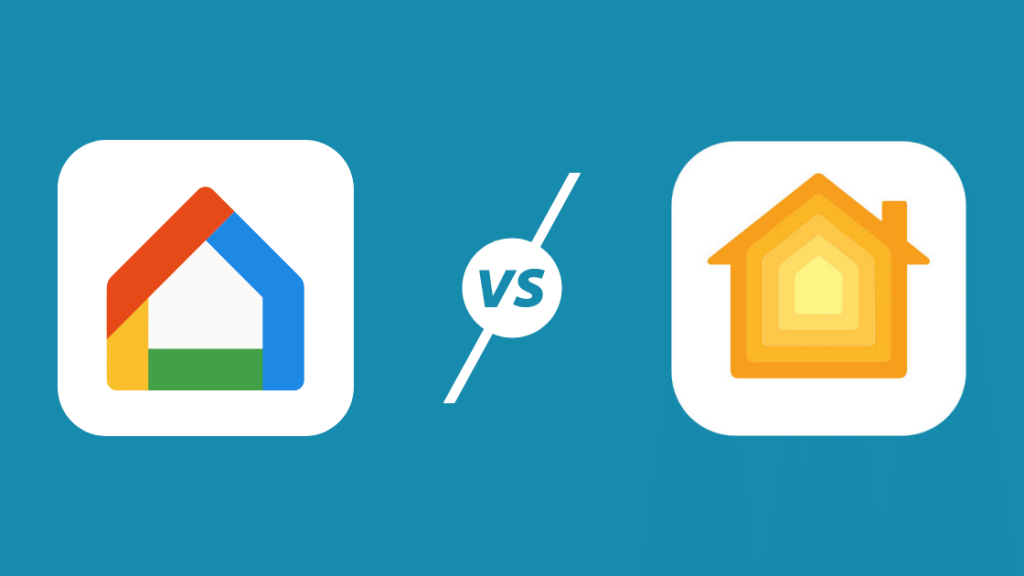
Aplikace Home App od Googlu není nejjednodušší na používání a navigaci, zatímco aplikace HomeKit Home App od Applu byla zjednodušena, abyste strávili méně času nastavováním zařízení a automatizace a více času skutečným používáním zmíněných automatizačních postupů.
Kompatibilita s příslušenstvím Smart Home
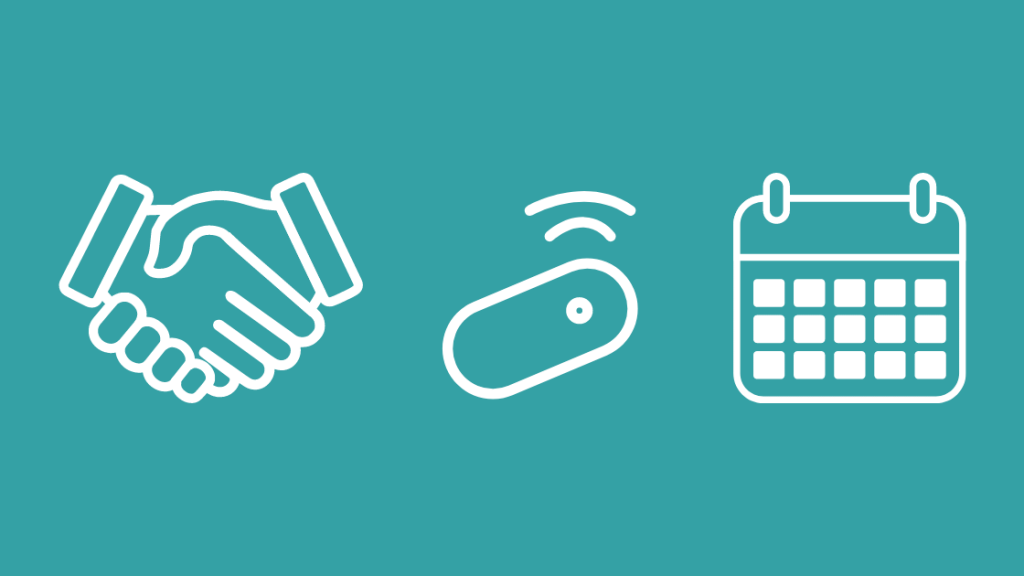
Apple má přísné podmínky a předpoklady, které musí být splněny, aby bylo příslušenství pro chytrou domácnost považováno za kompatibilní s HomeKitem.
Nevýhodou je, že je obecně méně příslušenství, jehož mateřské společnosti si mohou dovolit povinný mikročip a certifikaci, která je nutná k tomu, aby zařízení fungovalo s HomeKitem.
Naštěstí to odpadá, pokud si pořídíte rozbočovač Homebridge, jako je Starling Home Hub nebo HOOBS, které jsou kompatibilní s tisíci a tisíci příslušenstvími a dokáží je integrovat se systémem HomeKit.
Výhodou je, že příslušenství pro chytrou domácnost, které bylo považováno za kompatibilní se systémem HomeKit, zůstane kompatibilní po dlouhou dobu.
To je důležitý faktor, pokud se snažíte vybudovat inteligentní domácnost na dlouhou dobu.
Pokud však jde o Google Nest, vstupní bariéra je sice nízká, ale samotný Google je velmi vrtkavý a svévolně ukončuje své probíhající projekty.
Vezměme si příklad programu "Works with Nest", který byl velmi brzy nahrazen programem "Works with Google Assistant", čímž se tisíce příslušenství pro inteligentní domácnost staly nekompatibilními, když vyšel nový formát.
Pokud jde o budování inteligentní domácnosti výhradně na platformě Nest, je třeba být v tomto ohledu ve střehu.
Funguje Google Nest s iPhonem?

Aplikace Nest je k dispozici pro všechna zařízení se systémem iOS, jako jsou iPhony a iPady. Nedávno společnost Nest vydala také verzi aplikace Nest pro Apple TV (4. generace nebo novější s tvOS 10.0).
Aplikace Nest umožňuje kontrolovat živé záznamy z kamer a také přetáčet zpět, abyste viděli, co se stalo předtím.
Kouřový alarm můžete také deaktivovat v případě falešných poplachů, například když něco spálíte v kuchyni.
Funguje Dropcam s HomeKitem?
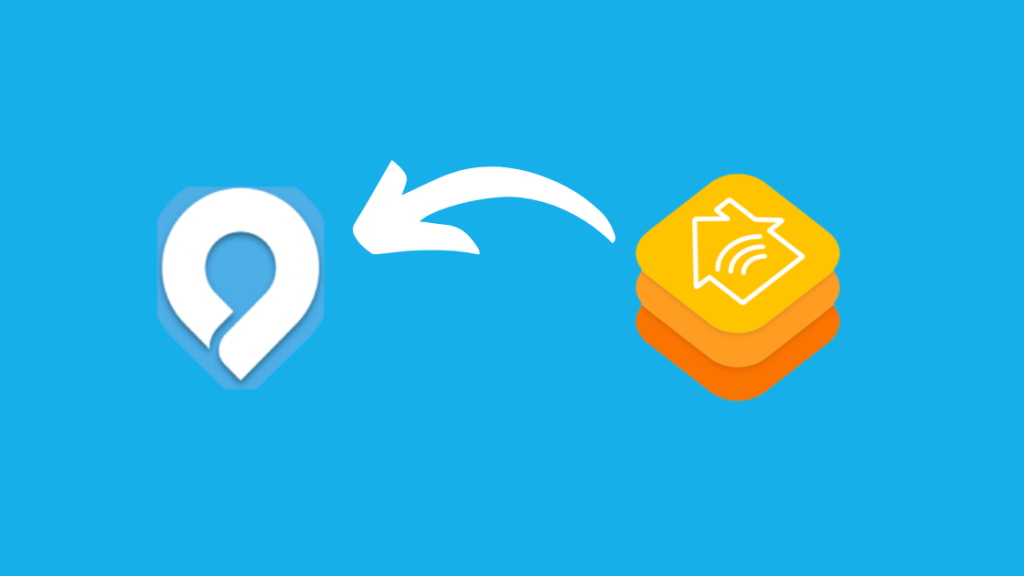
Společnost Dropcam byla koupena společností Nest v roce 2014 před vydáním HomeKitu. Nest také stáhl několik jednotek Dropcam a nahradil je modernějšími verzemi.
V současné době není Dropcam kompatibilní se systémem HomeKit a je nepravděpodobné, že by se někdy objevila podpora v podobě zásuvných modulů od vývojářů třetích stran, jako jsou například vývojáři Homebridge nebo HOOBS, protože existuje jen málo existujících jednotek Dropcam.
Nové už také není možné koupit, protože společnost byla pohlcena a její stávající uživatelé přešli na Nest.
Viz_také: Jak vyhledávat v televizi Pluto: snadný průvodceŘešení problémů s nastavením rozbočovače Starling Home Hub pro integraci Nest-HomeKit
Zařízení není certifikováno
Problémem, který se může vyskytnout během procesu instalace, je oznámení "toto příslušenství není certifikováno systémem HomeKit". Jak Nest Secure, tak rozbočovač Starling nejsou certifikovány systémem HomeKit.
Při přidávání Starling Home Hub do HomeKitu však můžete oznámení bez obav ignorovat kliknutím na tlačítko přesto přidat ', aby byl proces integrace hladce dokončen.
Samotné chyby se bát nemusíte, protože Starling poskytuje Nestu podporu pro HomeKit, což nativně nedělá, takže by přirozeně nebyl certifikován HomeKitem.
Kamera nereaguje
Pokud se setkáte s problémem, kdy můžete zobrazit snímky z Nest Hello, ale nelze zprovoznit živý přenos, je pravděpodobné, že došlo k problému s připojením mezi zařízením Apple a Starling Home Hub.
Zkontrolujte tedy nastavení routeru, zda rozbočovač neblokuje firewall, nebo zkontrolujte nastavení sítě VPN, pokud ji používáte.
Nelze najít zařízení
Pokud se během instalace zobrazí hlášení "can't find my device", ujistěte se, že je váš iPhone nebo Mac správně připojen ke směrovači. V případě, že používáte VPN nebo jste připojeni přes LTE, zkuste se připojit pomocí WiFi.
Kompatibilita se systémem iOS
Starling Home Hub je kompatibilní se všemi zařízeními Apple uvedenými na trh v posledních 5 letech. Funguje se všemi verzemi iOS včetně iOS14.
Závěr
Starling Home Hub usnadňuje a usnadňuje integraci zařízení Nest Secure se systémem HomeKit.
Nyní mohu všechna svá zařízení Nest ovládat odkudkoli na světě ze svého iPhonu.
Ale hlavním lákadlem musí být automatizace všech mých zařízení Nest, aby pracovala ve vzájemné synchronizaci, od toho, aby moje Nest Camera a Nest Secure pracovaly společně, až po to, aby můj Nest Thermostat měnil teplotu podle počasí, abych jmenoval jen několik z nich.
Možná se vám bude líbit i čtení
- Google Home [Mini] se nepřipojuje k Wi-Fi: Jak opravit
- Vydržte, než se připojím k Wi-Fi [Google Home]: Jak to opravit
- HomeKit VS SmartThings: Nejlepší ekosystém chytré domácnosti [2021]
- Nejlepší bezpečnostní kamery HomeKit pro ochranu vaší chytré domácnosti
- Funguje SimpliSafe s HomeKitem? Jak se připojit
Často kladené otázky
Je Nest kompatibilní se Siri?
Díky integraci Nestu do HomeKitu pomocí Starling Home Hub můžete ovládat zařízení Nest od termostatu Nest po Nest Protect a vnitřní kameru Nest pomocí Siri hlasovými příkazy typu "Hey Siri, set the thermostat to cool." (Hej Siri, nastav termostat na chlazení).
Jak přidat Nest do scény HomeKit?
Zařízení Nest můžete přidat do scény HomeKit vytvořením vlastní scény v aplikaci Home klepnutím na "Přidat".  , a výběrem možnosti "Přidat scénu". Můžete si vybrat jeden z návrhů nebo vytvořit vlastní scénu tím, že jí dáte jedinečný název.
, a výběrem možnosti "Přidat scénu". Můžete si vybrat jeden z návrhů nebo vytvořit vlastní scénu tím, že jí dáte jedinečný název.
Klepněte na položku "Add Accessories" (Přidat příslušenství), vyberte zařízení Nest Devices, která chcete přidat, a klepněte na položku "Done" (Hotovo).

